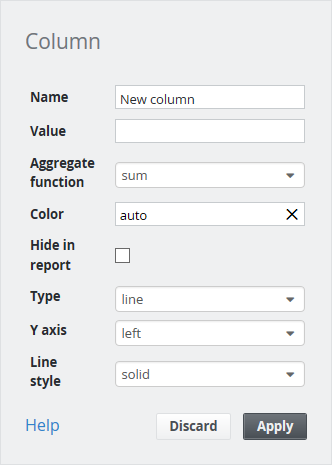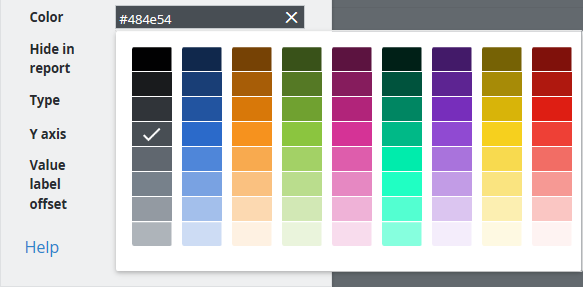Modifier Graphique
Paramètre | Description |
|---|---|
Taper | Graphique à barres, à puces, à jauge, à moniteur, multi, circulaire ou à nuages de points |
Type de recherche | Paramètres de source de données ou de filtre d’objet . Chaque ligne d'objet ou de tableau génère un groupe de données dans le graphique. Les paramètres suivant le type de recherche dépendent du type choisi |
Appliquer la requête de matrice de filtre | Si un widget de matrice de filtre a été configuré dans le tableau de bord, le graphique affichera les valeurs en fonction des paramètres actuels de la matrice de filtre. |
Requête de recherche | Éditeur de requêtes de source de données |
Commandé par | Définissez l’ordre des axes et des valeurs séparés par des virgules, le cas échéant. Exemple : description du département, augmentation du salaire |
Légende | Si cette case est cochée, la légende peut être configurée pour être affichée en haut ou en bas du graphique. |
Hauteur Graphique | Hauteur du graphique (sans légende) en pixels |
Palette de couleurs | Sélectionnez la palette de couleurs de ce graphique. Les palettes qualitatives sont mieux utilisées pour des catégories de données distinctes. Les palettes séquentielles sont utiles pour les variables uniques. Les palettes divergentes peuvent être utilisées pour les valeurs qui passent d'un extrême à un autre. |
Synchroniser les couleurs | Si cette option est sélectionnée, tous les widgets du tableau de bord utilisent la même couleur pour la même valeur, le cas échéant |
Donut | Afficher le diagramme circulaire sous la forme d'un beignet |
Type d'étiquette | Afficher la clé, la valeur ou le pourcentage sous forme d'étiquettes de graphique ou ne pas afficher les étiquettes |
Étiquettes à l'extérieur | Placer les étiquettes en dehors du diagramme circulaire |
Seuil d'étiquette | Afficher uniquement les étiquettes pour les valeurs supérieures au seuil configuré. Si le type d'étiquette est un pourcentage, un seuil de 10 % doit être configuré sur 0,1 |
Min max | Valeur la plus basse et la plus élevée à afficher avec un graphique à puces ou à jauge |
Cible | Spécifiez la valeur cible pour le moniteur ou le graphique à puces ou laissez vide pour prendre la valeur cible de la configuration de l'objet SKOOR. |
Warning / Minor / Major | Définissez des seuils pour un graphique à jauge ou à puces . Autorise les espaces réservés. Le graphique Jauge permet d'utiliser "" pour définir des limites supérieures ou inférieures. Si "" est omis, "<" est supposé. Il est possible de combiner une borne supérieure et inférieure à l'aide d'un ",". Dans le graphique à puces , tous les seuils sont traités comme « < » et seuls les seuils d'objet SKOOR « < » sont affichés. Exemples:
|
Afficher l'axe X | Les étiquettes de l'axe X sont affichées si elles sont cochées |
Afficher les contrôles | Activer ou désactiver les contrôles pour sélectionner ou désélectionner des valeurs dans le graphique |
Afficher les valeurs | Les valeurs sont ou ne sont pas affichées dans le graphique |
Empilé | Empiler les valeurs dans un groupe |
Couleurs de pile séparées | Si cette option est sélectionnée, l'ordre des couleurs est le même dans toutes les piles du graphique mais une couleur ne peut pas être associée à une certaine valeur. Synchroniser les couleurs et la légende ne peuvent pas être sélectionnés avec ce paramètre |
Faire pivoter les étiquettes | Angle pour faire pivoter les étiquettes afin qu'elles ne se chevauchent pas |
Précision | Spécifiez les décimales utilisées pour les valeurs |
Orientation | Afficher les barres horizontales ou verticales |
Configuration de l'axe Y | Précision des valeurs, valeur min et max ainsi que l'étiquette affichée sur l'axe Y gauche et droit |
Étiquette de l'axe X | Étiquette à afficher sur l'axe X. Peut être soit un nom d'objet SKOOR, une propriété d'objet SKOOR ou une colonne de source de données |
Pivot | Colonne de source de données, propriété personnalisée ou nom d'objet à utiliser pour la fonction pivot ou aucun s'il n'est pas utilisé |
Développer l'intervalle | Les graphiques à barres ou multi-graphiques peuvent étendre leur axe X en cas de valeurs de date jusqu'aux valeurs de début et de fin d'intervalle définies par un sélecteur de date. |
Valeur de l'objet SKOOR ou colonne de source de données
Pipette à couleurs:
Paramètre | Description |
|---|---|
Nom | Nom de la colonne tel qu'affiché dans la légende |
Colonne/Valeur | Colonne de source de données ou clé de valeur |
Fonction d'agrégation | Valeurs agrégées de cette colonne |
Couleur | Couleur de la série de données |
Masquer dans le rapport | Masquer la colonne dans le rapport PDF |
Taper | Ligne, zone ou barre |
Axe Y | gauche ou droite |
Style de ligne | Plein, pointillé ou tireté |